群晖 NAS 是一款基于网络连接的存储设备,它能够专门用于数据存储和共享。群晖 NAS 通过局域网连接到其他设备,比如个人电脑、智能手机和平板电脑等,允许多个用户通过网络访问和共享存储空间。本文将详细的介绍如何利用群晖 NAS 里的 Docker 在本地局域网内部署路由侠内网穿透以及利用路由侠的内网穿透平台实现外部访问。
第一步,安装群晖 Docker
1,打开群晖 NAS 的【套件中心】 ,在【套件中心】里的【所有套件】里面 ,搜索“ docker ”并安装套件。已经安装 docker 的不需要再重复这一步骤。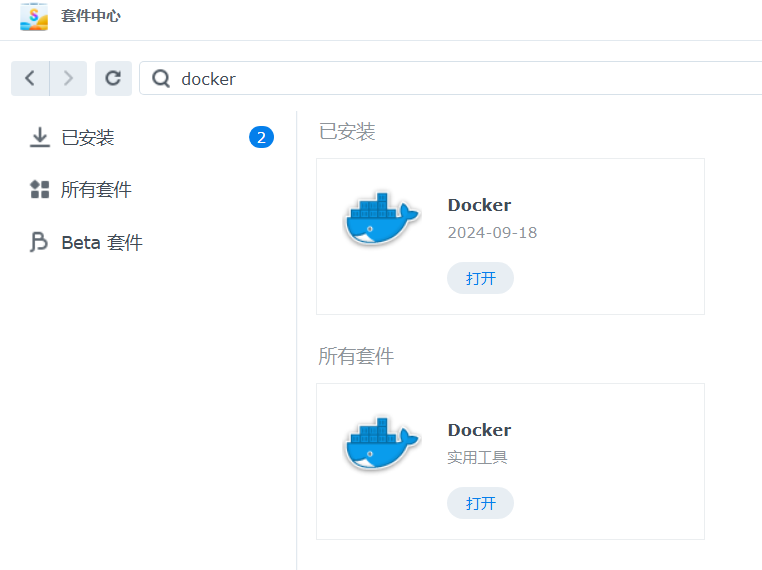
第二步,群晖 Docker 安装路由侠
1,在 docker 里安装路由侠。
当前暂未提供网页管理,需要先在任意一台 Windows 机器安装路由侠 Windows 版本,用作跨机器管理。点此下载
2,在 Windows 机器上打开安装好的路由侠客户端主界面,进入“设备中心”,点击右下角的“添加设备”,此时可查看到对应的安装码,此安装码用于将设备添加到对应账号下,可选中后复制。



2,下载 docker 版的路由侠,如下图,根据自己的需要选择(大多数都是 x86_64 版本),如果是 x86_64 版本的, 点此下载 。如果是 arm64 版本的, 点此下载 。
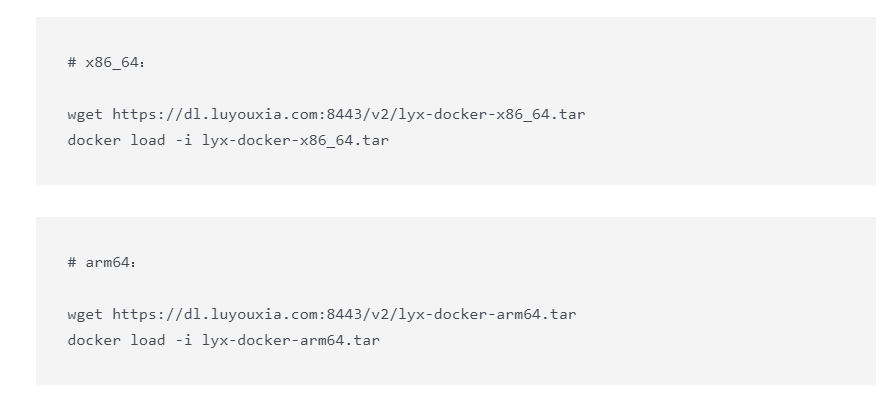
3,打开群晖的 File Station 中的 docker 文件下点击上传,把下载好的路由侠文件上传上去。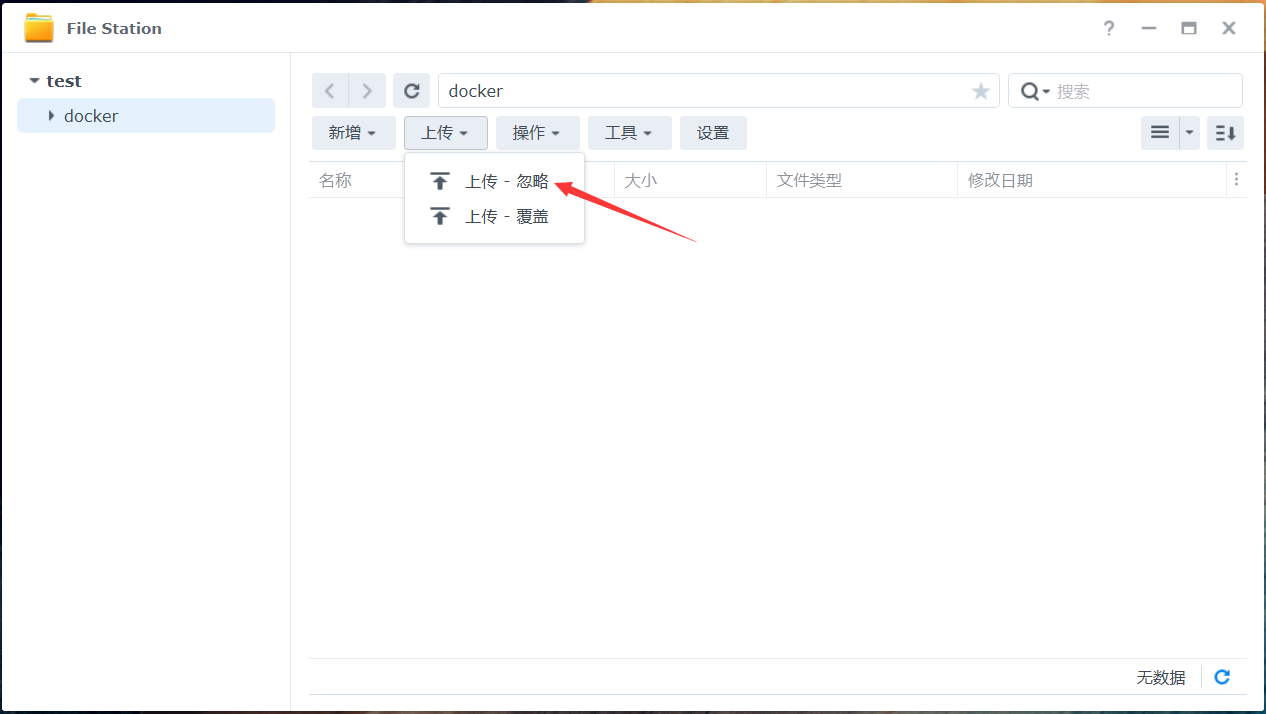
4,可以看到上传成功了。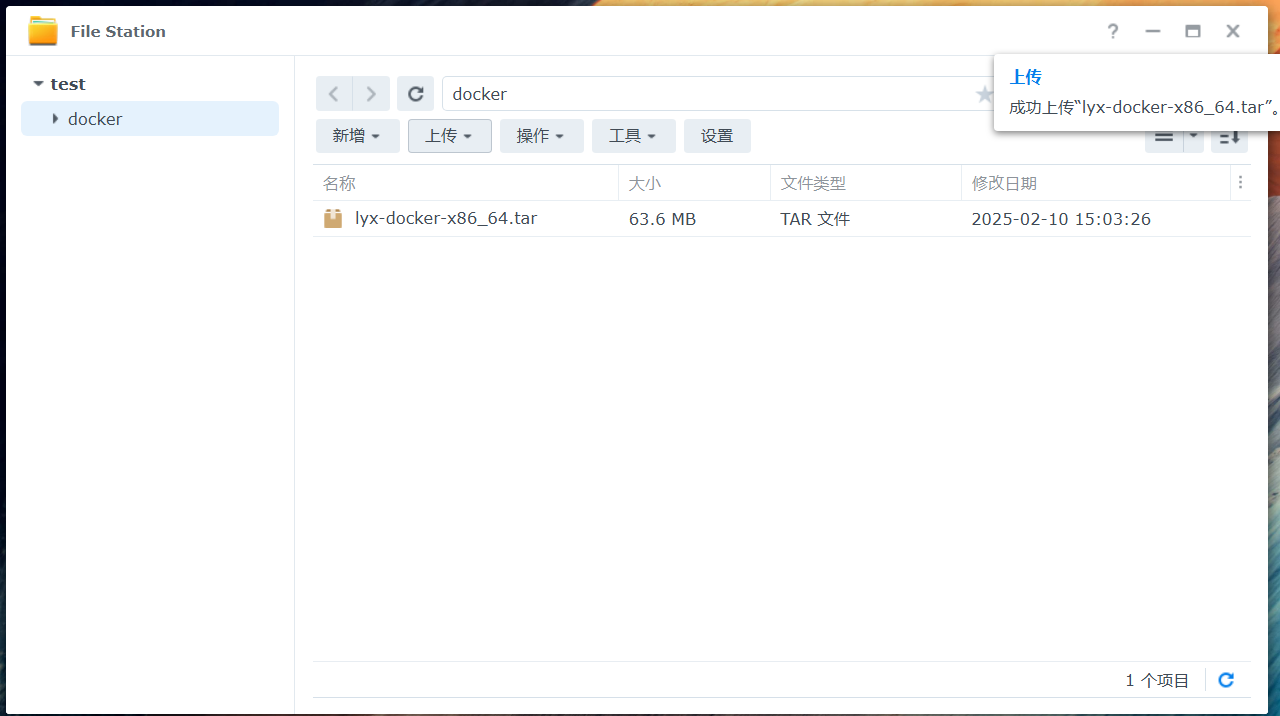
5,打开 docker,在【映像】中新增文件,选择【从文件添加】。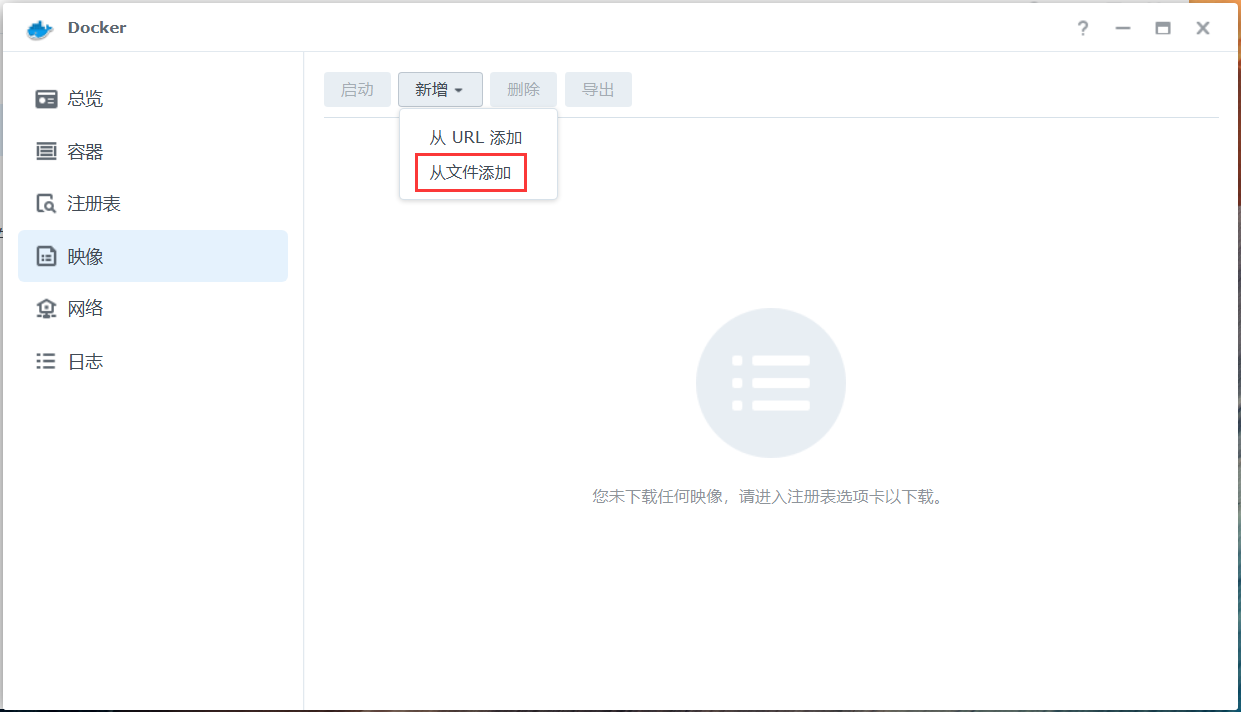
6,选中路由侠文件后,点击【选择】按钮。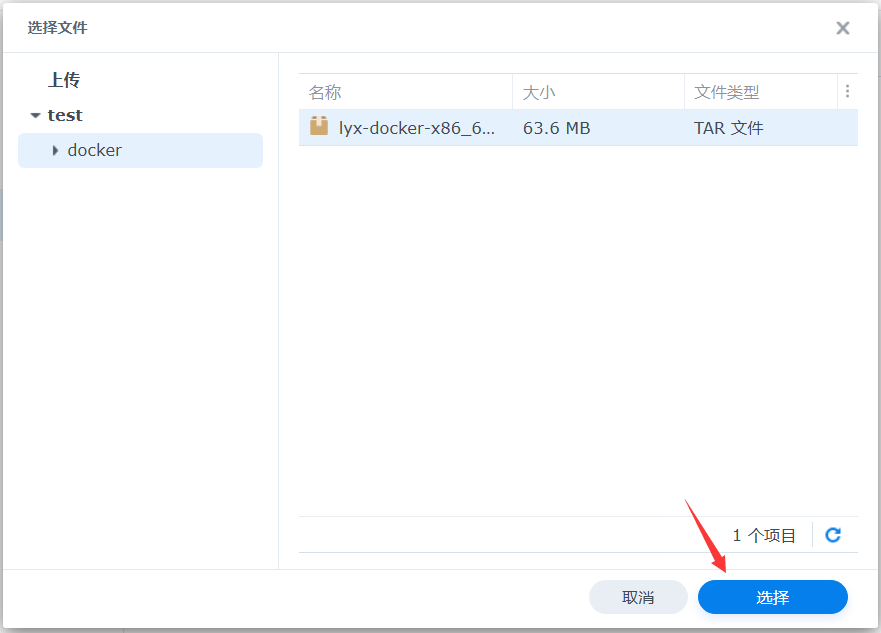
7,添加好文件后,选中文件,点击【启动】按钮。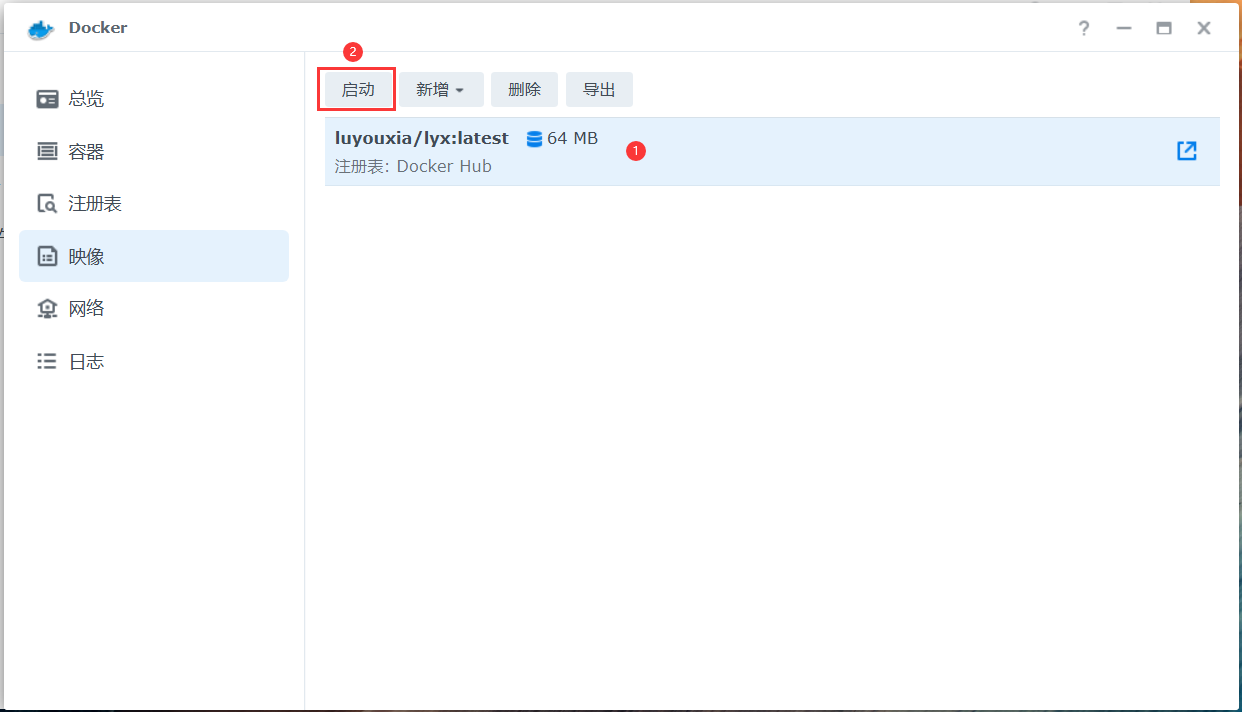
8,点击【高级设置】。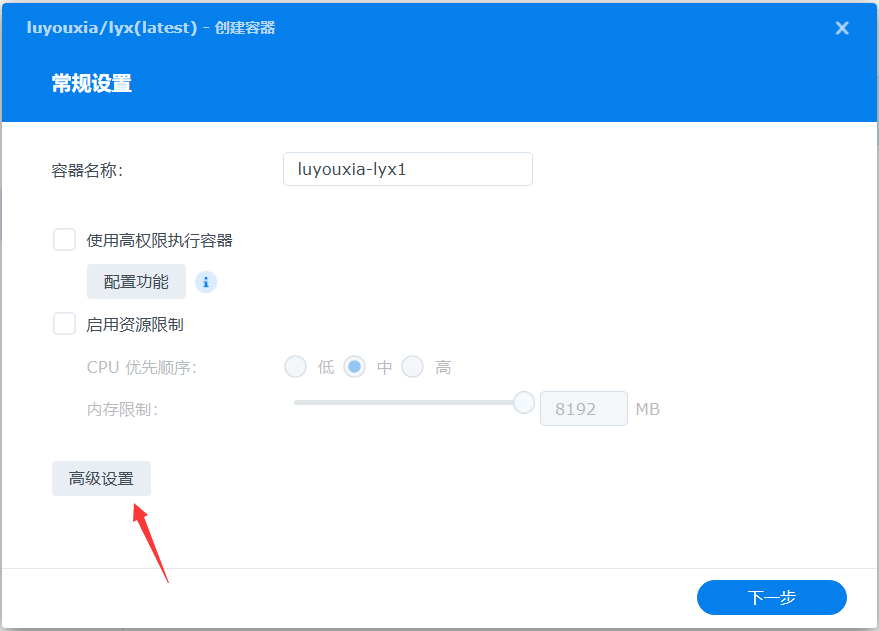
9,在【网络】中,勾选【使用与 Docker Host 相同的网络】。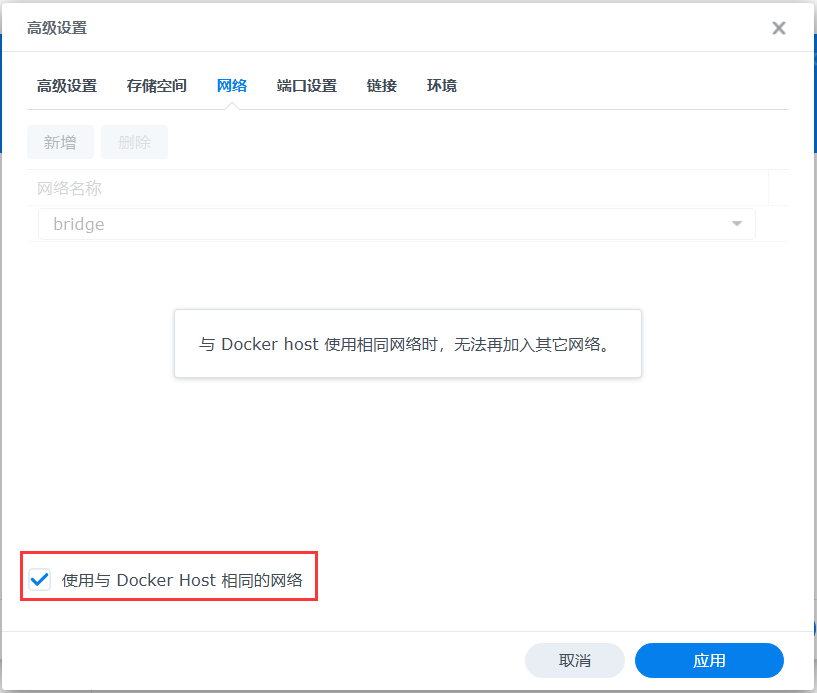
10,然后在【环境】中,点击新增后,按下图所示填写好后,点击【应用】。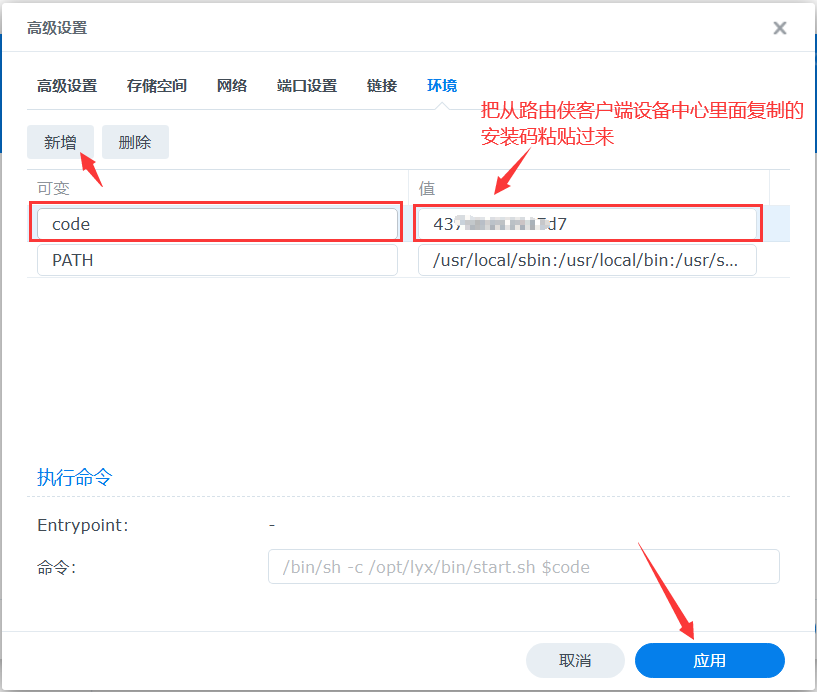
11,上述操作好后,在 Docker 的【容器】中就可以看到路由侠已经在运行中了。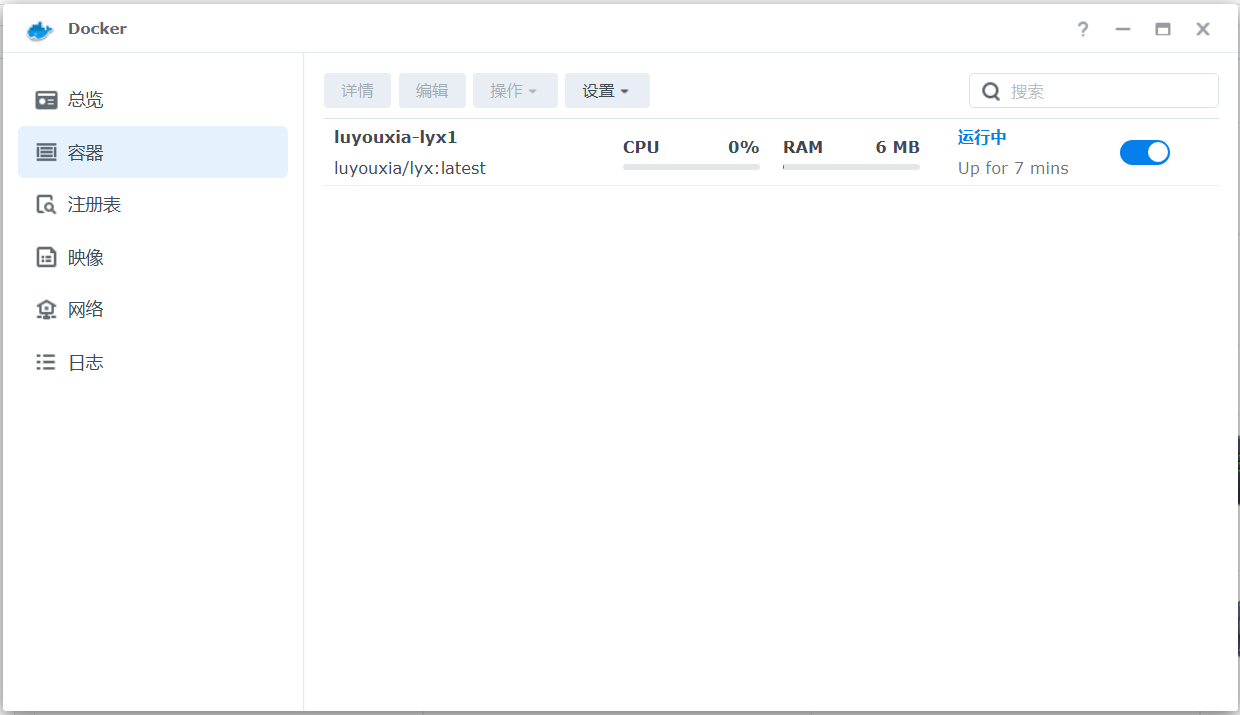
12,在 Windows 的路由侠客户端在设备中心就可以看到新添加的设备了,注意需要点一下右上角的×回到主界面,再点设备中心才会刷新出来。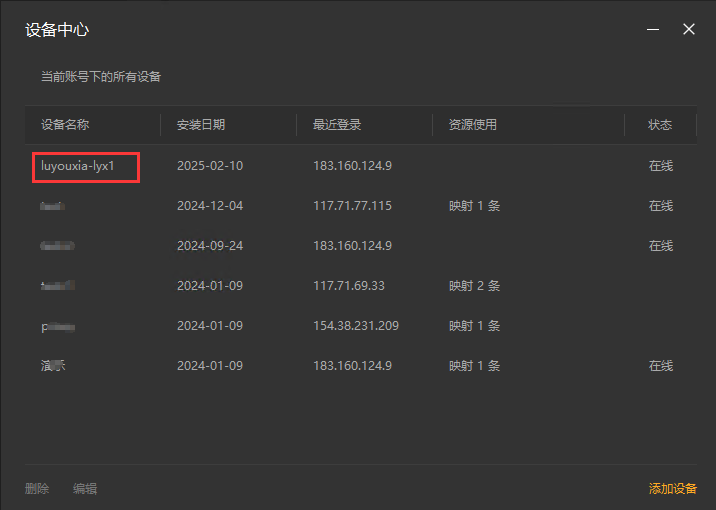
第三步,外网访问群晖 NAS
1,在路由侠客户端的主界面,点击【内网映射】。
2,如下图,切换到新创建的设备上,然后点击【添加映射】。
3,选择【原生端口】。
4,在内网端口里填写默认端口 5000 后点击【创建】按钮,如下图。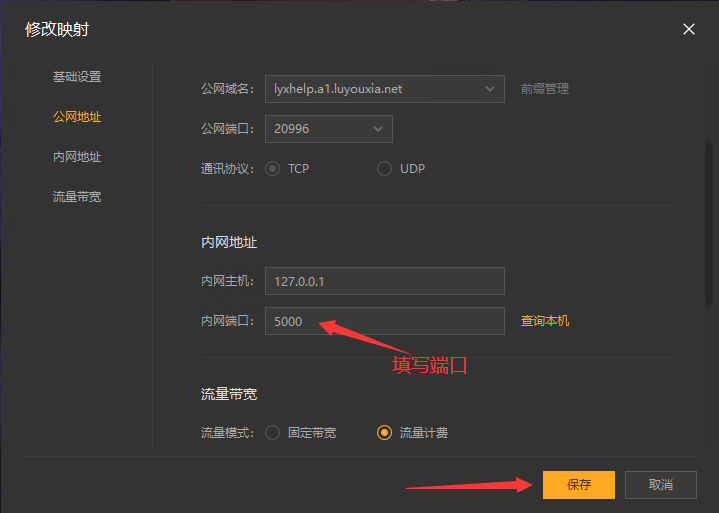
5,创建好后,就可以看到一条映射的公网地址,鼠标右键点击【复制地址】。
12,在外网的浏览器的地址栏输入复制的路由侠生成的外网地址就可以看到本地部署的群晖 NAS 界面了。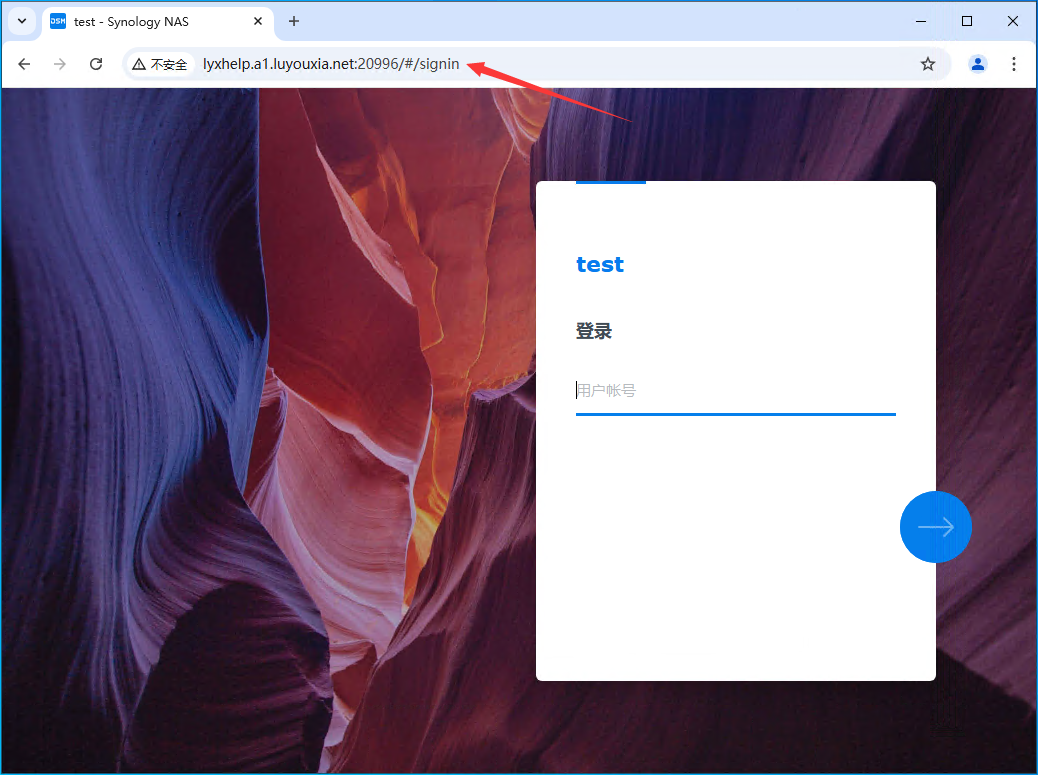
以上就是利用群晖 NAS 里的 Docker 在本地局域网内部署路由侠内网穿透实现外网访问内网中的群晖 NAS 的全部教程了,如果想要对路由侠有更多的了解,可以进官网详细了解,路由侠官网地址:www.luyouxia.com